Docker multi Container Application 구축해보기
application과 database가 연결된 container 구성해보기
1) docker network 생성
- 여러개의 container을 연결하기 위해서는 같은 network를 활용해야함.
docker network create myapp-net2) mysql과 연결할 docker volume 생성 - docker volume 방식
docker volume create mydb_data3) mysql 이미지로 container 설정
docker run -itd \
--name=mysql_app \
-v mydb_data:/var/lib/mysql \
--restart=always \
-p 8098:3306 \
--net=myapp-net \
-e MYSQL_ROOT_PASSWORD=password# \
-e MYSQL_DATABASE=wpdb \
-e MYSQL_USER=wpuser \
-e MYSQL_PASSWORD=wppassword \
mysql:8.0-debian - 이름 : mysql_app
- -v : 2번에서 생성한 mydb_data 볼륨과 container안에 있는 /var/lib/mysql 과 연동시키기
- -restart=always : 만약 꺼지면 다시 바로 실행되는 옵션
- 내 포트 : 8098 / mysql port : 3306
- --net=myapp-net : 사용할 네트워크는 1번에서 만든 network를 사용해서 연결할 것
- -e 옵션을 통해서 mysql에 대해서 설정해주기 (password - 계정, 루트 , database, user,)
- 이미지 : mysql:8.0-debian
4) web data와 연동할 docker volume을 생성
docker volume create myweb_data5) wordpress 이미지로 웹과 db 연결
- wordpress : 웹 호스팅 서비스에서 실행되는 PHP 및 MySQL 기반의 무료 오픈 소스 블로그 도구이자 콘텐츠 관리 시스템(CMS)
docker run -itd \
--name=wordpress_app \
-v myweb_data:/var/www/html \
-v ${PWD}/myweb-log:/var/log \
--restart=always \
-p 8099:80 \
--net=myapp-net \
-e WORDPRESS_DB_HOST=mysql_app:3306 \
-e WORDPRESS_DB_NAME=wpdb \
-e WORDPRESS_DB_USER=wpuser \
-e WORDPRESS_DB_PASSWORD=wppassword \
--link mysql_app:mysql \
wordpress- 이름 : wordpress_app
- -v : 4번에서 생성한 myweb_data 볼륨과 container안에 있는 /var/www/html 과 연동시키기
- 현재 경로의 log와 container안의 /var/log도 연결 => Bind mount 방식
- 8099번 port와 80번 port 연결
- network를 만들어준 network로 지정
- -e 옵션을 통해서 앞서 만든 db의 정보 지정
- --link : 옵션을 통해서 container 이름으로 두개를 연결할 수 있음 mysql_app이라는 컨테이너의 mysql 데몬과 연결해라!
- wordpress 이미지 활용
6) network 확인해보기
docker inspect wordpress_app | grep -i gateway
docker inspect mysql_app | grep -i gateway- 원래 기본적으로 gateway는 172.17.0.1 을 이용하는데, 앞선 두개의 container들은 network를 따로 설정해주었기 때문에 변경된 것으로 확인됨. (172.18.0.1 로)
- 보통 MSA project는 독립된 네트워크를 권장해서 트래픽을 분산시킴.
- 실제 docker0(172.17.0.1)을 사용하지 않고 네트워크를 만들어서 사용함.
7) 잘 돌아가는지 확인
docker ps8) sql에 무엇이 담겨져 있는지 확인해보기
8-1) mysql_app container로 들어가기
docker exec -it mysql_app bash8-2) mysql로 들어가기 (password 옵션)
mysql -uroot -p8-3) 확인해보기
show databases;
use wpdb;
show tables;-
databases 보기
-
container 만들때 만들었던 database 사용해보기
-
table 보기
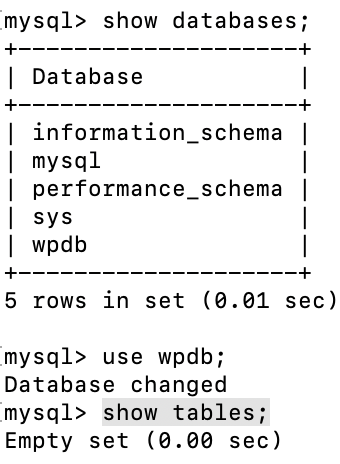
-
비어있는 것을 확인할 수 있음.
web을 띄우고 sql과 잘 연동되는지 확인해보기
1) 앞서 만들었던 ip:포트 번호를 통해 크롬창 열여주기
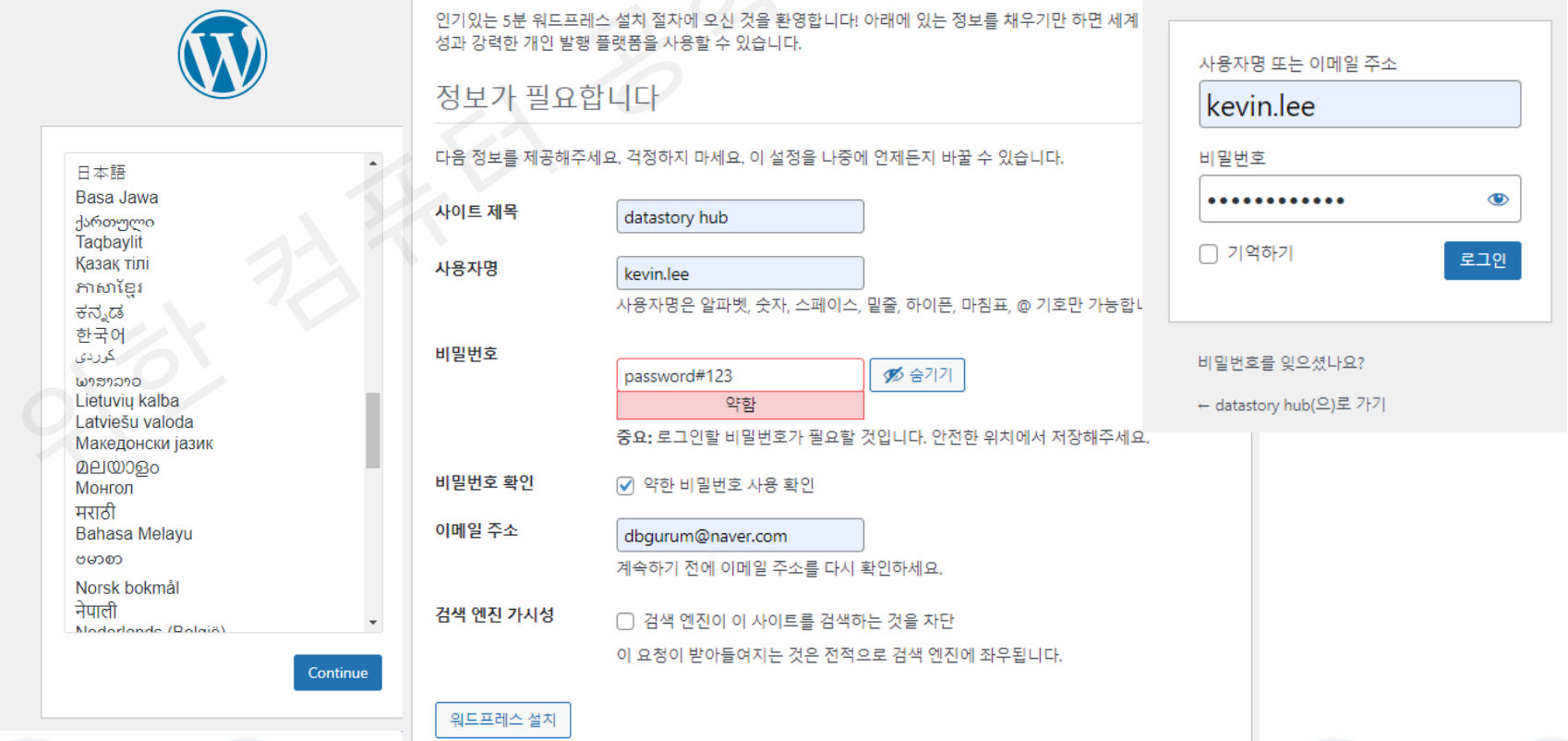
- 왼쪽부터 순서대로 나타남
2) sql 확인하기
docker exec -it mysql_app bash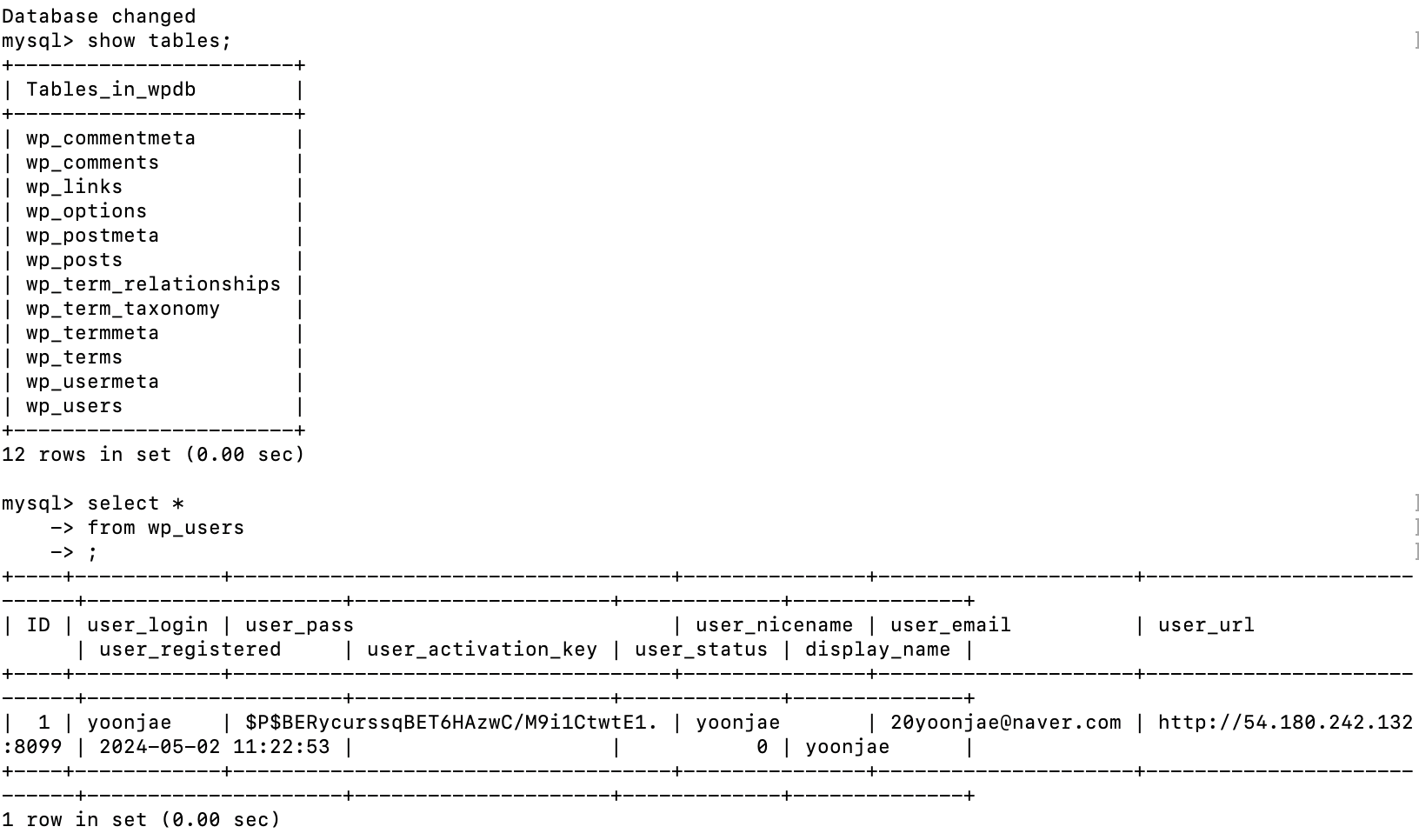
- 새롭게 테이블과 내용들이 입력된 것을 확인할 수 있음.
docker compose 사용해서 실습

docker compose 란?
- orchestration tool
- 실제 docker run CLI -> YAML(yaml, yml) 코드로 변경
- docker compose up 해주면 바로 실행됨.
- 즉 yaml에 코드들을 넣어놓으면 됨.
- 버전 확인
docker compose version- 독립 network를 스스로 만들어서 실행시켜줌.
- 스케일링 기능도 존재함.
docker compose 설치
- compose 는 docker을 깔때 같이 깔림
- 수동 설치
https://docs.docker.com/compose/install/linux/
실습해보기
1) yml 코드 작성
vi docker-compose.ymlservices:
mydb:
image: mysql:8.0-debian
container_name: mysql_app
volumes:
- mydb_data:/var/lib/mysql
restart: always
ports:
- 8031:3306
networks:
- backend-net
environment:
MYSQL_ROOT_PASSWORD: wordpress
MYSQL_DATABASE: wordpress
MYSQL_USER: wordpress
MYSQL_PASSWORD: wordpress
myweb:
depends_on:
- mydb
image: wordpress:latest
container_name: wordpress_app
ports:
- 8032:80
networks:
- frontend-net
- backend-net
volumes:
- myweb_data:/var/www/html
- ${PWD}/myweb-log:/var/log
restart: always
environment:
WORDPRESS_DB_HOST: mydb:3306
WORDPRESS_DB_USER: wordpress
WORDPRESS_DB_PASSWORD: wordpress
WORDPRESS_DB_NAME: wordpress
networks:
frontend-net: {}
backend-net: {}
volumes:
mydb_data: {}
myweb_data: {}- yaml 코드 들여쓰기 잘 됬는지 확인하기
https://www.yamllint.com/
2) 실행
docker compose up- 무한루프로 도는게 아니라 계속 실행되고 있는거임!
- 이때 ip@8032로 들어가면 정상적으로 나옴
3) 모두 없애기
- *.yml 코드가 있는 경로에서만 실행됨
docker compose down - volume 없애기
docker volume rm 볼륨이름추가 코드
- docker container 모두 확인하기
docker ps -a- docker container 돌아가고 있는거 확인하기
docker container ls- volume 뭐 있는지 확인하기
docker volume ls- docker container 삭제하기
- 먼저 정지 부터 해줘야함
docker stop container이름1 container이름2- 제거
docker rm container이름1 container이름2실습해보기 못한거
1) git과 연동 (강사님꺼)
git clone https://github.com/brayanlee/cloud-webapp.git2) yaml 코드 설명 및 작성
services:
webserver:
build: build/.
ports:
- "8010:8899"
depends_on:
- redis
redis:
image: redis:4.0- version 예전에는 썻는데 지금은 쓰지않음
- 키: value로 되어있고, json과 유사함.
- 키 하고 value를 쓸때 key와 :는 붙이고 한칸을 꼭 띄고 value를 적어줘야함
- 두개의 service를 이용할것(webserver와 redis)
- build: build/. : build 폴더에 안에있는 dockerfile을 불러와라
- 열려있는 포트번호 적어줘야함.
- depends_on: --link 랑 동일함.
- 들여쓰기에 민감하기 때문에 꼭 잘 해줘야함.
3) docker compose 실행
- *.yml 코드가 있는 경로에서만 실행됨
docker compose up- 백그라운드 실행 (-d)
- log 를 같이 써주면 log를 찍어줌
4) docker container 확인
docker ps -a